Lost Light – PVPVE sur PC avec BlueStacks – Comment Configurer BlueStacks pour Obtenir la Meilleur Expérience de Jeu Possible

Lost Light – PVPVE est un tout nouveau battle royale qui intègre aussi des mécaniques de jeu de survie dans lequel s’échapper en vie est encore plus important que d’éliminer les joueurs que vous croiserez sur votre chemin. En effet, ce jeu est plus axé sur le fait de récupérer du loot et de le ramener à votre refuge à la fin de chaque match. Pour ce faire cependant, vous alle zdevoir non seulement survivre à l’intégralité du match, mais aussi vous rendre à une zone d’extraction pour vous échapper de la carte et vosu rendre à nouveau dans votre planque.
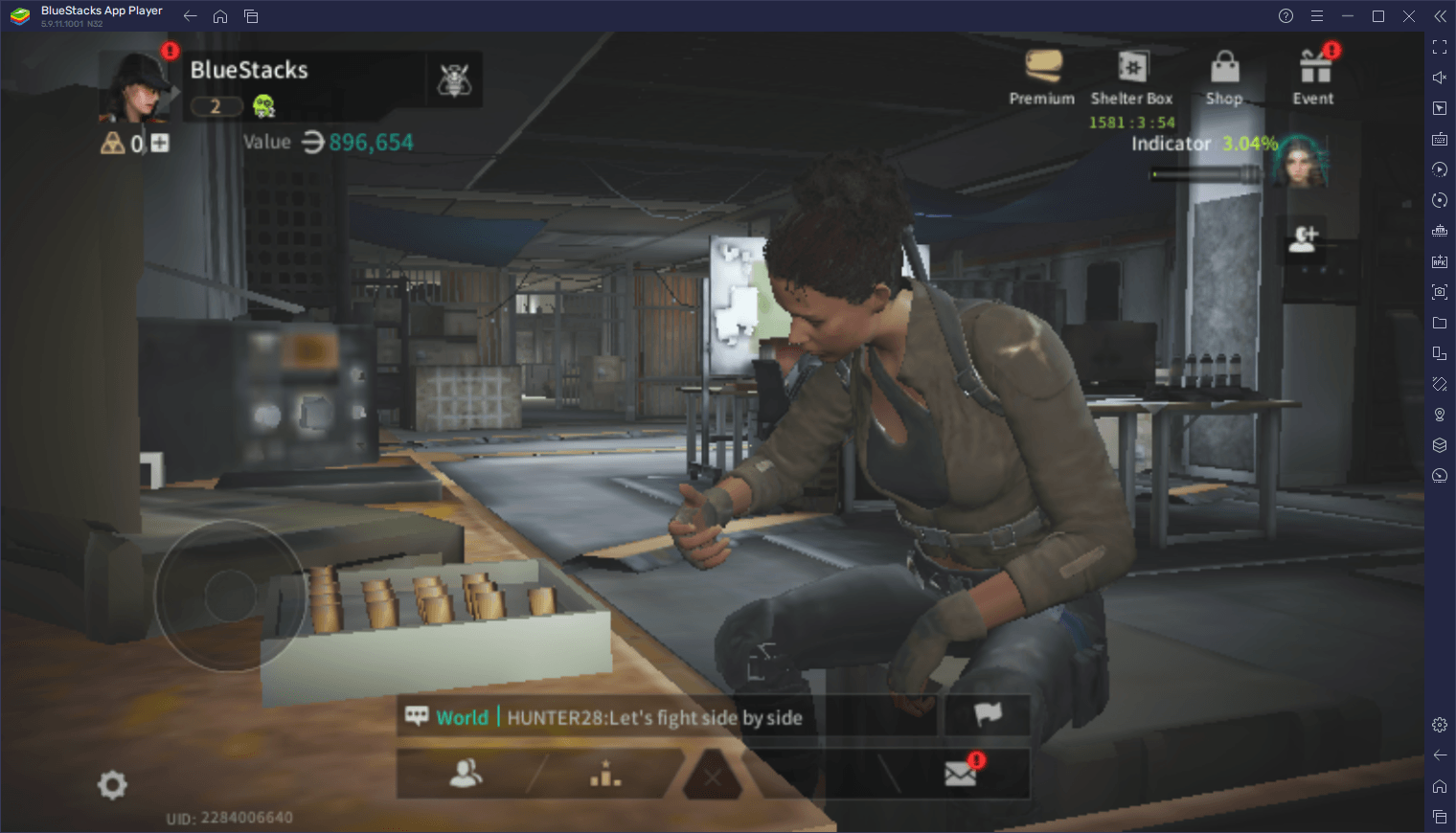
Cependant,, si amasser du loot est un élément dans Lost Light – PVPVE, vu que vous pouvez utiliser l’équpiement récupéré pour commencer vos prochains matchs avec du meilleur matos, certains joeuurs privilégient une approche minimaliste en commençant chaque partie sans rien pour ensuire récupérer des armes et autres pendant la partie.
Quel que soir votre style de jeu, même si une version native de ce jeu existe sur PC, les joueurs qui n’ont pas un PC répondant à la configuration recommandée feraient mieux de jouer à Lost Light – PVPVE sur PC avec BlueStacks. Note émulateur Android vous permet de joeur à la version mobile de ce jeu sur PC, et ce sur presque toutes les machines, quelles que soient leurs configurations. Et comme notre émulateur propose une suite d’outils et fonctionnalités pratiques, vous pouvez personnaliser l’expérience de jeu pour qu’elle ressemble à celle de la version PC, notamment en y jouant avec une souris et un clavier.
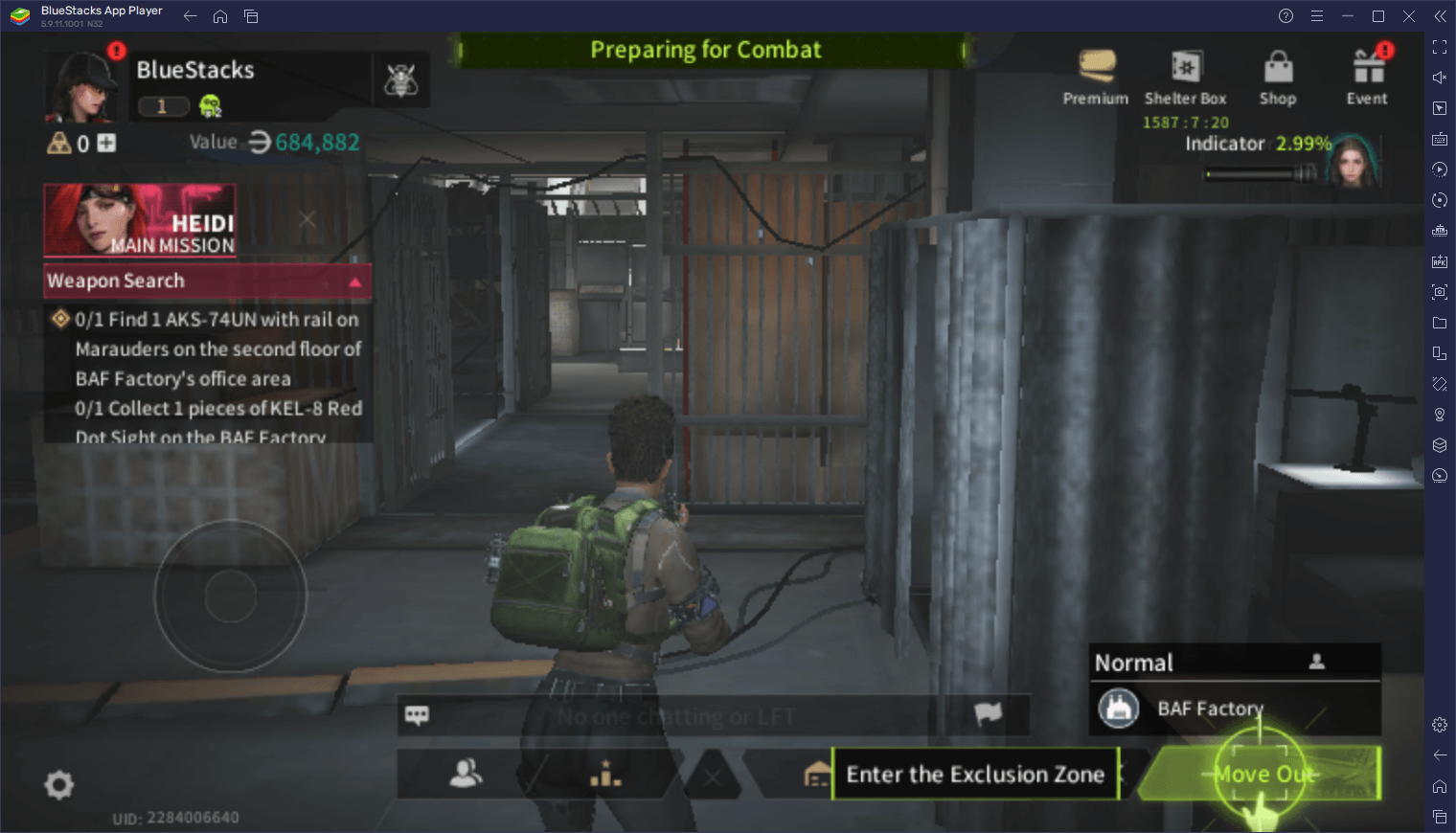
Cependant, pour profiter pleinement de la meilleure expérience de jeu avec Lost Light – PVPVE sur avec BlueStacks, vous devrez probablement effectuer quelqeus réglagles à l’émulateur, d’où l’utilité de ce guide. Poursuivez sa lecture pour découvrir comment configurer les outils de BlueStacks pour optimiser votre gameplay dans Lost Light.
Comment Maximiser Votre Framerate et Profiter d’un Gameplay Ultra Fluide
Une des spécificités de Lost Light – PVPVE est qu’il s’agit d’un jeu très brau graphiquement parlant, ce qui explique pourquoi la version PC soit si gourmande. Cependant, comme nous l’avons évoqué plus haut, tous les joueurs ne sont pas en mesure d’avoir un Pc répondant à ces exigences et feraient donc mieux de jouer à la version mobile. Dans le cas de ce jeu ceci dit, il vous faudra un mobile assez puissant si vous voulez qu’il tourne de façon assez fluide
Quel que soit votre choix, il semble que vous devirez acheter du hardware plus puissant pour bien profiter de ce jeu. Cependant, si vous jouez à Lost Light – PVPVE sur PC avec BlueStacks, vous pouvez profiter des meilleurs graphismes possibles et d’un framerate ultra fluide sans avoir à casser votre tirelire. Consultez donc notre guide s’installation sur PC pour Lost Light – PVPVE pour découvrir comment télécharger et installer ce jeu sur votre ordinateur.
Ceci dit, même quand vous jouez à Lost Light – PVPVE sur BlueStacks, il vous faudra peut-être effectuer quelques réglages dans le jeu et dans l’émulateur pour profiter de la meilleure performance possible. Voici la marche à suivre:
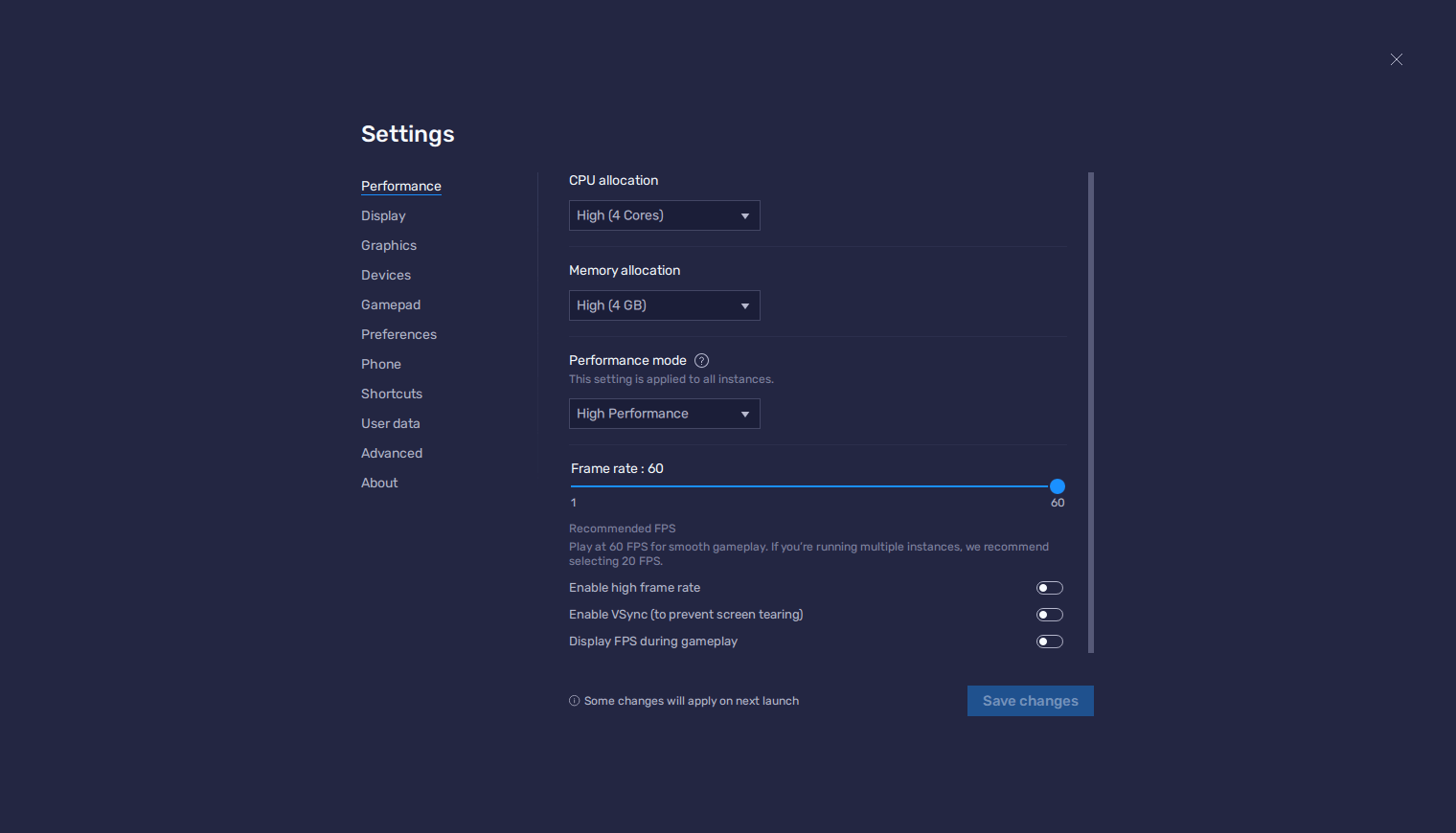
- Allez dans le menu des réglages de BlueStacks et cliquez sur le bouton en forme de hamburger en haut à droite, puis allez dans la section “Performance”.
- Dans cette section, vérifiez que l’émulateur utilise 4 coeurs de CPU, 4 GO def RAM, et que le mode Performance est réglé sur “Performance Elevées”. Enfin, réglez les FPS sur 60 FPS et cliquez sur “Sauvegarder les modifications”.
- Lancez Lost Light – PVPVE et allez dans les réglages du jeu en cliquant sur l’icône en forme d’engrenage et à bas à droite de l’écran.
- Dans la section “Graphismes”, réglez les FPS sur “Ultra”.
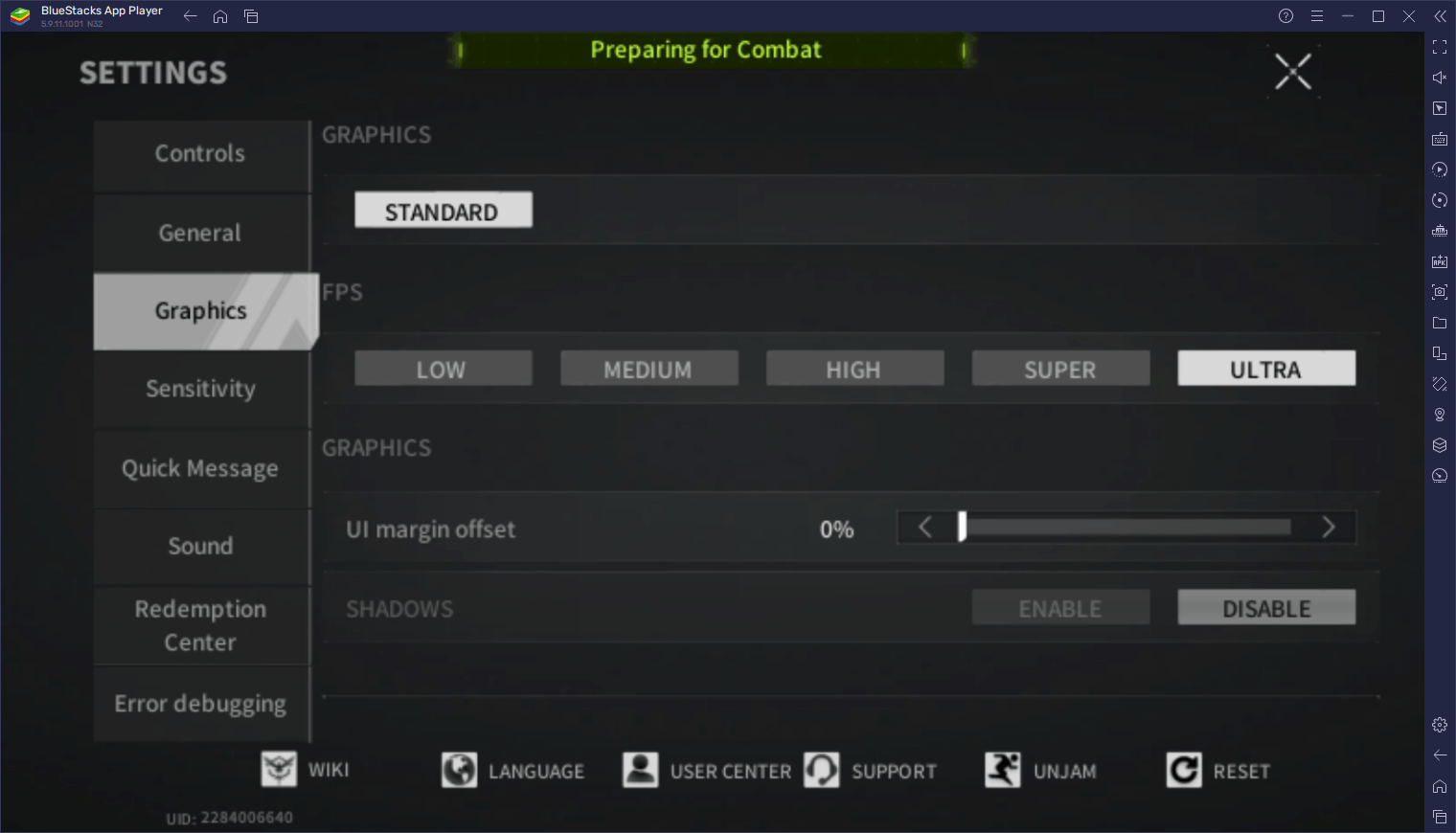
En effectuant ces réglages,s vous serez en mesure de profiter de la performance la plus fluide possible dans Lost Light – PVPVE. Cependant, cela implique un coût vu que les graphismes sont quelque peu flous lors du lacement, les réglages graphiques étant bloqués sur “Standard”. Nous ignorosn s’il s’agit là d’une limitation pour le lancement du jeu qui sera ensuite patchée. Cependant, si cela est le cas plus tard, vous pourrez aussi ce réglage pour améliorer les graphismes et profiter en même tempes d’un framerate ultra fluide.
Pour l’instant, ces quelques réglages vous permettront d’optimiser votre performance sans être limité par toutes les ocntraintes inhérentes au jeu sur mobile, notamment le fait de jouer sur un petit écran et de vite perdre de la batterie. Vous n’aurez pas non plus à dépenser beaucoup d’argent pour acheter un puissant PC de gamer.
Personnalisez Vos Contrôles pour Gagner Vos Matchs
Un autre aspect important pour bien profiter des shooters comme Lost Light – PVPVE est de pouvoir contrôler optimalement votre personnage et de viser avec précision. Si cela est proposé par la version PC du jeu, la version mobile est limité par ses contrôles tactiles. Cependant, comme vous jouez à Lost Light – PVPVE sur PC avec BlueStacks, vous pouvez utiliser l’outil de configuration des touches pour créer votre propre schéma de contrôle pour ce jeu et ainsi imiter l’expérience de la version PC.
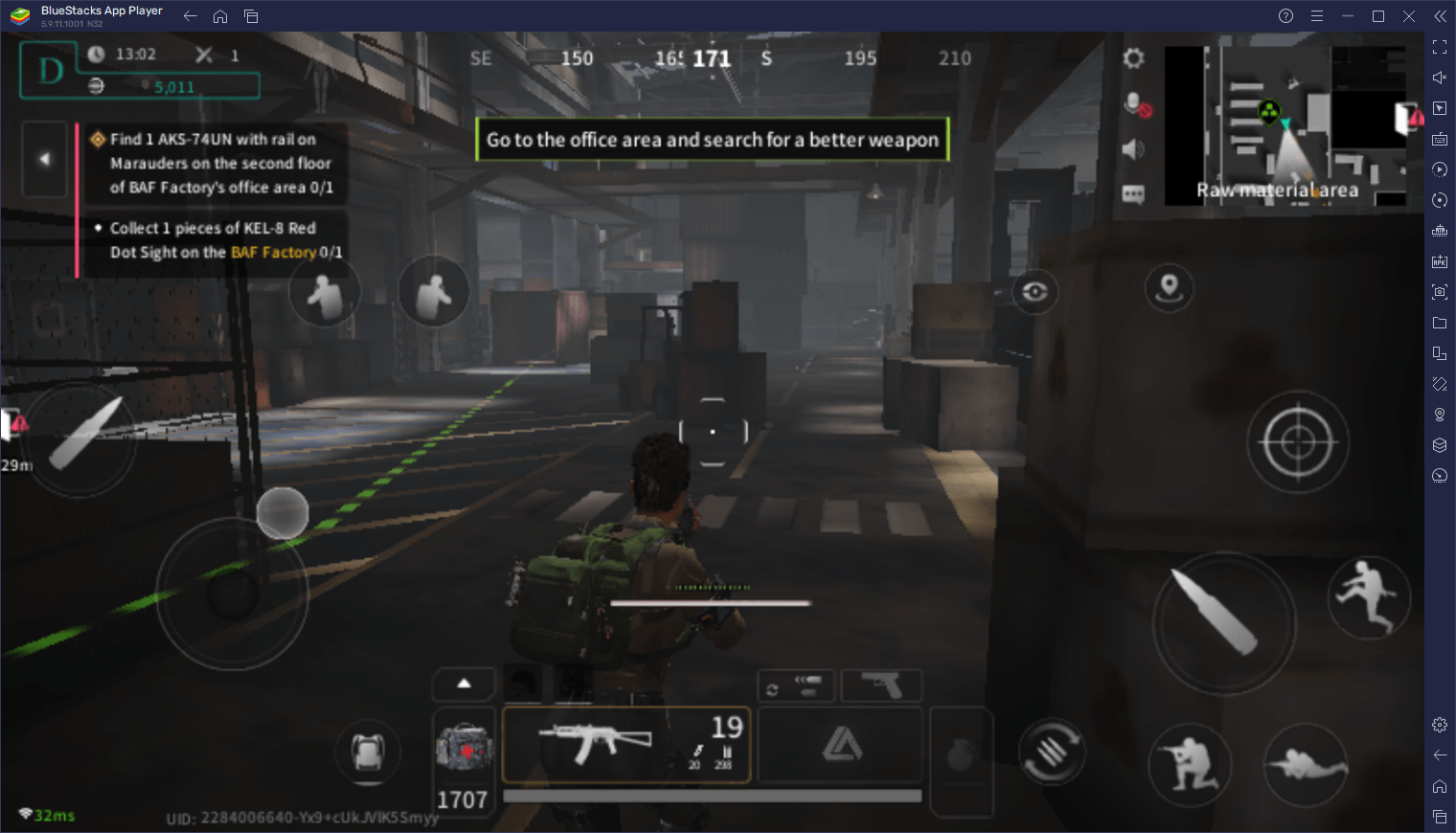
Pour ouvrir l’outil de configuration des touches, il vous suffit d’appuyer sur Ctrl + Shift + A quand vous êtes dans le jeu, après quoi vou accéderez au menu de l’éditeur avancé. Dans cet écran, vous avez la possibilité de créer vos propres schémas de contrôle en cliquant et en glissant les fonctions depuis le panneau droite de l’écran là où voulez. Après avoir placé vos raccourcis, vous pouve zassigner une touche à chacun d’entre eux en cliquant dessus et en cliquant sur la touche souhaitée.
Si vous avez besoin d’aide pour configurer vos contrôles pour Lost Light – PVPVE, vous pouvez utiliser l’image ci-dessous comme référence.
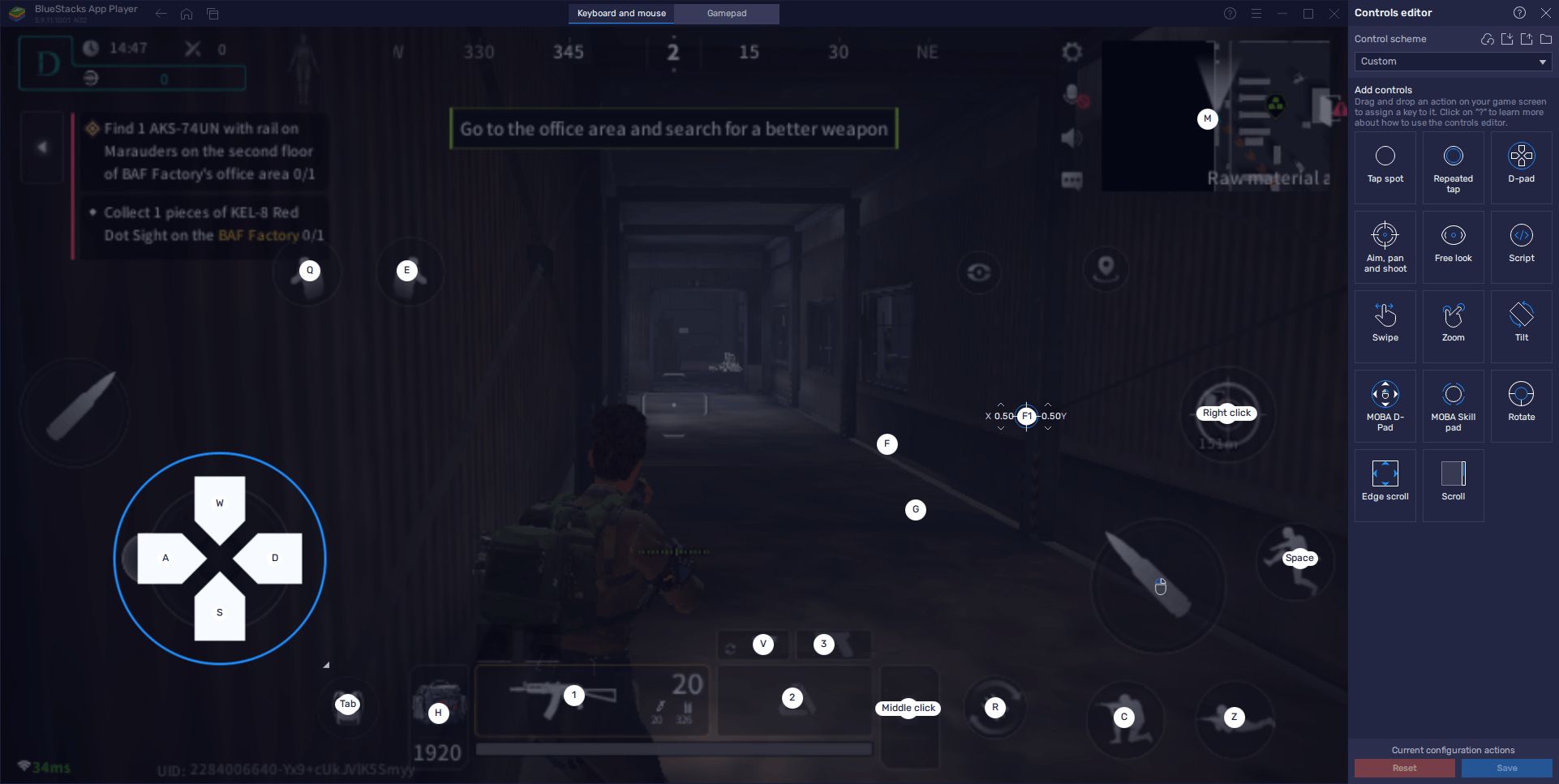
Avec cette configuration, vous serez en mesure de profiter de la meilleure expérience de combat possible en vosu déplaçant avd ZQSD et en visant et tirant comme dans un FPS sur PC en appuyant sur F1 pour activer le mode visée. Une fois ceci fait, vous pouvez simplement déplacer la caméra avec votre souris, viser avec un clic droit et faire feu avec un clic gauche.
Grâce à ces contrôles et à ces quelques réglages, vous serez en mesure de profiter de la meilleure expérience de jeu possible avec Lost Light – PVPVE sur PC, tout en utilisant un configuration bien inférieure à celle nécessitée par la version PC. N’hésitez pas à partager vos avis et questions dans les commentaires !
















